Kaj morate vedeti o Chromecastu

- 2346
- 44
- Felipe McCullough
Napredek na področju uporabe gospodinjskih naprav je neverjeten, vendar se večina uporabnikov prisili soočiti s težavo s pomanjkanjem združljivosti med elektronskimi napravami. Da, pametna tehnologija vam omogoča, da televizijo spremenite v odličen zabaven multimedijski center. Najprej pa pomanjkanje nadzora z uporabo senzoričnih tehnologij, manipulatorjev ali tipkovnice ne omogoča dela s takšno televizijo s pravilno raven udobja. In drugič, zaradi tehničnih razlogov za možnost pametnega televizije so še vedno zelo slabši od računalnikov in sodobnih pametnih telefonov. Chromecast vam omogoča, da rešite eno od težav z združljivostjo. Ta naprava je enak posrednik med mobilnim pripomočkom in televizorjem, ki omogoča možnost oddajanja pretočnega videoposnetka neposredno iz telefona, tabličnega računalnika ali računalnika. Intrigiran? Beremo naprej.

Kaj je Chromecast in kako ga uporabiti
Čisto formalno je naprava Chromecast, ki jo je v letu 2013 razvil Google Specialists, digitalni medijski predvajalnik, vendar ni tako znanega dodatka, kot je nadzorna plošča. Vendar je metoda povezovanja s televizijskim sprejemnikom standardna - prek vrat HDMI, vendar se povezava z oddajno napravo izvaja skozi zrak.
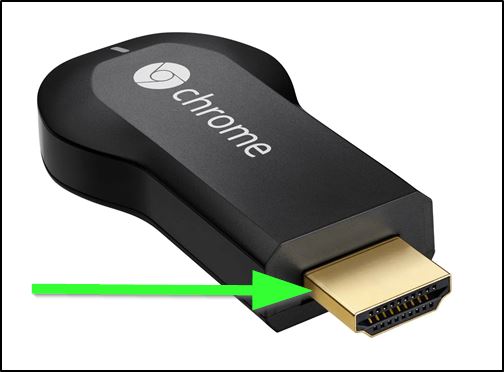
Nastavitev povezave brezžičnega omrežja je preprosta, zato boste dobili priložnost za predvajanje video vsebine ali glasbe na velik zaslon ali monitor iz računalnika, tabličnega računalnika, pametnega telefona ali pametnega dinamika Google Home.
Ker tu niso na voljo lastne strani moči, je za delovanje naprave potrebna prisotnost USB vrat - sodobni televizorji so nujno opremljeni s takšnimi konektorji in ne samo enega. Ustrezni adapter je priložen z napravo. Zaradi pomanjkanja daljinskega upravljanja se nastavitev in nadzor medijskega predvajalnika izvede iz naprave za oddajanje, za katero je treba nanjo namestiti posebno aplikacijo.
Kako deluje Chromecast
Lastniški protokol Cast - Googlova intelektualna lastnina. To je osnova naprave Chromecast in številnih analogov drugih proizvajalcev. Ta protokol je sprva osredotočen na prenos slik iz mobilne naprave na televizor (v primeru pretočne oddaje zvočnega sprejemnika je lahko intelektualni govornik). Seveda je protokol Cast vključen v skoraj vse aplikacije Google Media. In kaj je pomembno, je navzkrižno -platform, to je možnost konjugiranja televizorja z napravo, ki deluje pod katero koli platformo.
Chromecast prek Wi-Fi se poveže z istim domačim omrežjem, ki ga uporablja pametni telefon ali prenosnik. To vam omogoča sinhronizacijo naprav za skupno delo skoraj brez odlašanja.
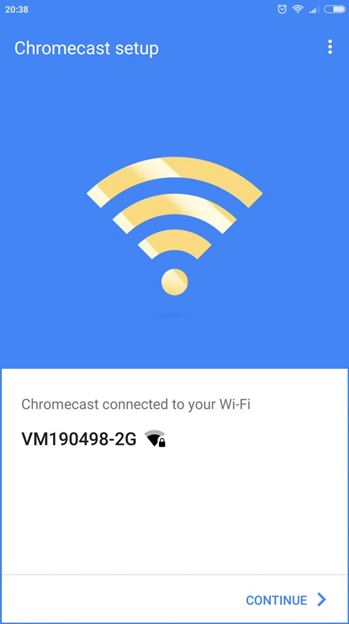
Načelo delovanja je povsem preprosto: če je Chromecast priključen na omrežje, nato v aplikaciji, ki podpira to tehnologijo, se prikaže ikona Cast - uporablja se za začetek prenosa vsebine na terminalno napravo, povezano s Chromecast.
Kako povezati telefon/računalnik s televizorjem s pomočjo Chromecast
Seveda vse aplikacije ne podpirajo tehnologije Cast. Toda razvijalcem nihče ne prepoveduje, da bi v svoje programske izdelke dodali podporo za ta protokol, saj se izvaja tako, da ne bo odvisen od določene platforme.
Zato se na vsem svojem najljubšem YouTubu pojavi ustrezen gumb, ne glede na to, kje se zažene ta video storitev - na Macu, računalniku, ki deluje pod Windows, ali na pametnem telefonu. Združljivost s protokolom Cast zagotavljajo številne dobro znane platforme za pretakanje (in ne samo), vključno z Netflixom, Facebookom, Spotify. In število takšnih združljivih aplikacij nenehno raste.

Ampak ni vse tako rožnato. Recimo, da je video storitev precej priljubljena v tujini (v Rusiji ni znana mnogim) Amazon Prime Video z Googlom ne deluje v tej zadevi. Toda Amazon ima svoj razvoj, ki je analogno tehnologijo - to je Fire TV. Res, sposobnost predvajanja s Prime Video z uporabo Chromecast -a, še vedno obstaja - za to morate uporabiti zmogljivosti zrcaljenja. Bistvo te funkcije je prenos pametnega telefona ali tabličnega računalnika na zaslonu vsebine zaslona. Seveda tukaj ni nobenega vprašanja o veliki interaktivnosti, toda s pomočjo takšne smučene obvoznice je mogoče skoraj vse storitve prenesti na velik zaslon, uradno igrana tehnologija ne podpira.

Kar zadeva največjo ločljivost, je pri povezovanju Chromecast mogoče zagotoviti oddaja video z ločljivostjo do 4K. Funkcija zrcaljenja zagotavlja prenos katere koli vsebine, od diaprojekcije in predstavitve do fotografij in dokumentov.
Igralci, da bi zagotovili priložnost za spremljanje igranja, lahko uporabijo tudi Chromecast. Pošteno opažamo, da aplikacije čisto zabavne narave s podporo protokola Cast niso preveč za danes. Če govorimo o zelo priljubljenem, potem je treba omeniti monopol, pa tudi slavne prijatelje Angry Birds.

Kako povezati Chromecast s televizorjem? Poglejmo podrobneje postopek. Naprava je povezana z virom medijske vsebine prek Wi-Fi-a in o tem se pogovorimo v razdelku Nastavitve. Google Chromecast je povezan s televizorjem s preprostim vstavkom v priključku HDMI. Na embalaži je postopek povezave opisan dovolj podrobno. Če vaš televizor ni opremljen s takšnim vhodom, uporaba naprave postane nemogoča. Nasprotno, če je na televizorju več vrat HDMI, se običajno otrdijo in si morate zapomniti številko, na katero je povezan Chromecast.
Kar zadeva napajanje, ločitev HDMI ni namenjena temu, morate povezati Chromecast z USB pristaniščem televizijskega sprejemnika. Če želite to narediti, mikro-USB adapter vključuje komplet za oskrbo. Če na televizorju ni USB -Sharing, ne smete obupati - napravo lahko napajate iz običajne vtičnice s pomočjo adapterja.
Pozornost. Lahko pride do situacije, ko moč vrat USB ni dovolj za napajanje Chromecast - v tem primeru preprosto ne bo delovala. Če je vse v redu, potem, ko je televizor vklopljen in izbor ustreznega vira signala (če so vrata HDMI. Če imate na tej stopnji težave, samo napravo povežite z vtičnico.Zdaj pa poglejmo, kaj je treba storiti naprej, da bo tehnologija delovala.
Nastavitev postopka
Chromecast Cross -platform vam omogoča, da z njim delate na napravah s katerim koli operacijskim sistemom.V tem primeru je glavni pogoj prisotnost kromiranega brskalnika. Preden na televizorju konfigurirate Chromecast, morate prenesti in namestiti posebno aplikacijo, ki je v bistvu vmesnik med pametnim telefonom in Chromecastom na eni strani in televizijo na drugi. Na računalnikih praviloma vloga takega vmesnika pade na ramena vtičnika brskalnika. Kje dobiti takšno programsko opremo?
Naslov je običajno označen v polju ali v navodilih. Če govorimo o mobilnem pripomočku, potem je to aplikacija Google Home, za računalnik, ki ga morate v Chrome klicati v Chromecast.Com/nastavitev.
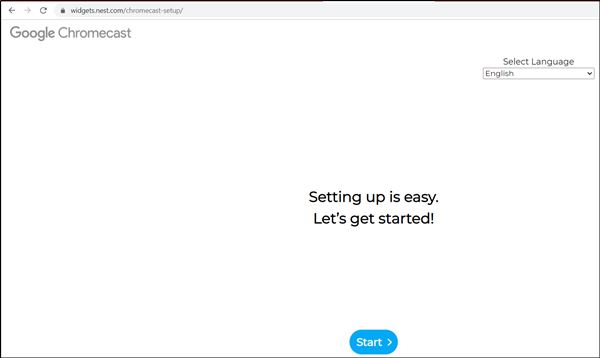
Po namestitvi vtičnika/aplikacije lahko nadaljujete neposredno do začetne nastavitve naprave. Če je televizija že prepoznala Chromecast, potem vaš pripomoček tega še ni storil. Za to bi morali imeti omrežje Wi-Fi. Skenirajte ga na pametnem telefonu/prenosnem računalniku - Chromecast bo najprej standardna dostopna točka in to omrežje je enostavno prepoznati po istem imenu. Res je, da obstajajo pogoste situacije, ko je ta naprava prisotna tudi v sosednjem omrežju, nato pa boste morali določiti, katera od omrežij je vaša in katera soseda. Običajno v tem ni nič zapletenega, ker bo raven signala neenakomerna.
V vsakem primeru boste morali po izbiri Chromecast in pritiskom na "Connect" vnesti geslo za verigo -digit, kar je zagotovilo, da ste izbrali pravi pripomoček in ga v prihodnosti ne boste mogli uporabljati s sosedi.
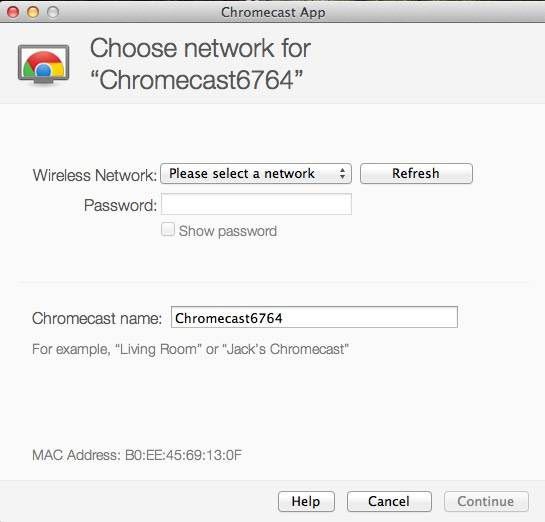
Toda to še ni vse: za namestitev Chromecast v računalnik je potrebno, da je vezan na vaše domače omrežje, v katerem deluje računalnik ali pametni telefon.
To je mogoče storiti v uveljavljeni aplikaciji in privzeto je mogoče spremeniti ime naprave in nastaviti novo geslo. Takoj, ko se Chromecast poveže z lokalnim omrežjem, ga lahko takoj uporabite v skladu z neposrednim namenom - gledati video na velikem zaslonu.
Za delovanje naprave ni treba nenehno ohranjati računalnika ali mobilnega telefona - dovolj je, da usmerjevalnik deluje.
Pomembno. Chromecast deluje v frekvenčnem območju 2.4 GHz. Če usmerjevalnik oddaja pri drugih frekvencah (na primer 5 GHz), naprave preprosto ne bo videl in konjugacija ne bo mogoča. Upoštevajte to, da ne bi kupili pripomočka, ki ne deluje.Če je treba spremeniti nastavitve Chromecast, lahko to storite s pomočjo gumba, ki se nahaja v bližini rezine USB. Mora pritiskati in držati približno 20-25 sekund. Dejstvo, da so bile nastavitve ponastavljene na tovarno, kaže na utripajoči kazalnik.
Uporaba Chromecast na različnih napravah
Zdaj se premaknimo iz teorije na prakso. Načini za uporabo medijskega predvajalnika v računalniku v sistemu Windows in MacOS, na "Apple" in Android Semarthones se nekoliko razlikujejo, zato dajemo majhna navodila za vsako od naprav.
Chromecast na računalniku
Chromecast lahko na prenosnem računalniku ali namiznem računalniku uporabite na različne načine, vsekakor pa potrebujete brskalnik Google Chrome. Preko internetnega rekrearja lahko predvajate video z enega zavihka ali izvedete pretočno oddajo celotnega namizja ali zaženete datoteko z videom ali glasbo v računalnik in ga prenesete na televizijo.
Torej v razdelku brskalnik z vtičniki kliknite ikono Cast in izberite element "več". Odpre se novo okno, kjer so prikazane vse naprave Chromecast, na voljo v omrežju, izberite pravo s klikom nanj. Nato morate klikniti gumb "Viri" in izbrati eno od treh možnosti gledanja: z zavihkom, celotnim zaslonom ali ločeno datoteko.
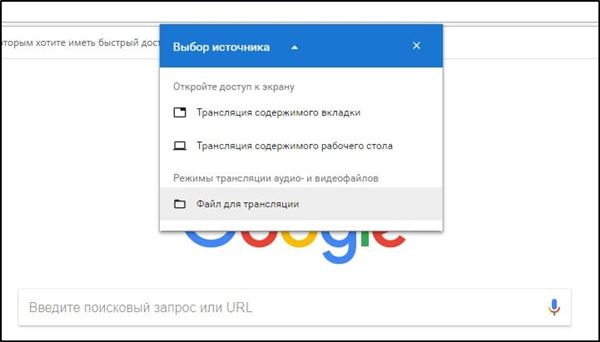
Pri oddajanju pretočnih videoposnetkov z zavihka ali datoteke lahko računalnik po lastni presoji uporabite, ne da bi se bali, da bo vsebina zaslona prikazana na televizorju - tam bo prikazano samo tisto območje zaslona mesto. Seveda bi moral brskalnik ostati odprt, in če želite še naprej delati z drugimi aplikacijami, je treba to storiti v ozadju.
Če želite predvajati celotno namizje, se prepričajte, da zunanji sodelavci na televizorju ne morejo videti zaupnih informacij za varisons.
Pozornost. Chromecast ne bo deloval v računalnikih Windows pod sedmo različico.Chromecast na Mac
Zdaj razmislite, kako omogočiti Chromecast v računalnikih "Apple". Načelo delovanja je podobno - video/zvok lahko predvajate v treh načinih, kot v sistemu Windows.
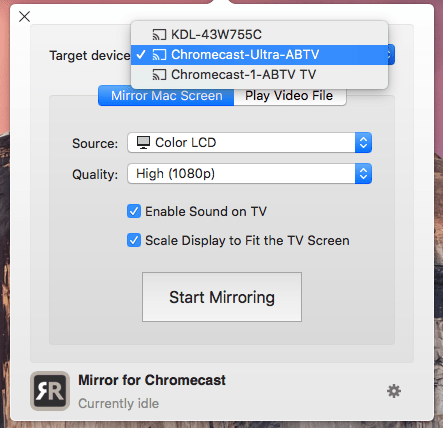
Korak -By -Step Vodnik:
- Zaženite brskalnik Chrome;
- Kliknite več ikone (3 navpične točke) in izberite Cast;
- Izberite napravo in kliknite element "Viri";
- Brskalnik mora biti odprt med oddajo.
Chromecast na Androidu
CHROMECAST FUNKCIONALICIJA na Androidu je bogatejša kot na pametnih telefonih pod iOS -om, še posebej, če gre za prevajanje vsebine na velikem zaslonu. Dejstvo je, da je Android OS obdarjen z možnostjo oddajanja celotnega zaslona in ne le posameznih aplikacij.
Kako pomembno je? Če aplikacija, ki jo želite narediti, ne podpira protokola Chromecast, potem je oddaja celotnega zaslona edini način za prenos vsebine na televizor. Torej je odgovor pritrdilen, funkcija je res povprašena.
Če želite aktivirati zaslon. Po tem se prikaže seznam razpoložljivih naprav - izberemo svoje, kot smo to storili za PC.
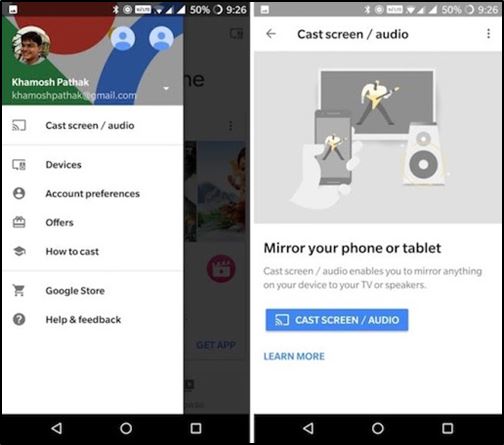
Številne aplikacije, optimizirane pod Chromecastom, imajo vgrajen gumb, ki spominja na miniaturno televizijo. Ko ga klikne, bo videoposnetek na televiziji predvajan vzporedno. Zlasti ima YouTube aplikacija tak gumb.
V tem primeru bo na velikem zaslonu prikazan samo zaslon YouTube, preostali vmesnik telefona pa bo skrit pred zunanjimi osebami.
Chromecast na iPhoneu
Za razliko od pametnih telefonov Android, tukaj lahko uporabite Chromecast le, če aplikacija uporablja to tehnologijo. Tu ni možnosti za predvajanje celotnega zaslona - Apple razvijalci so zelo izbirčni za svoje izdelke v smislu varnosti, razen potenciala za izgubo zaupnih podatkov.
O podpori Chromecast lahko ugibate s prisotnostjo ustrezne ikone, ki jo lahko nahajate nekje v meniju za aplikacijo ali na delovnem zaslonu. Kliknite na to ikono in izberite našo napravo, po kateri se bo začela oddaja.
Chromecast brez Wi-Fi
Na Android Semarthones obstaja možnost oddajanja video vsebine, ne da bi se povezali z omrežjem Wi-Fi. Kako je to mogoče? Pametni telefon ima svoj modul Wi-Fi, ki bo povezavo namestil s Chromecastom.
https: // www.YouTube.Com/Watch?v = VBDZ76H987G
Sam povezovalni postopek je podoben običajni izjemo: Ko vzamete kromecast, na katerega se morate povezati, bo treba vsakič vnesti štirimestno kodo PIN.
Za iPhone ta možnost ni na voljo, zato če pogosto delate brez Wi -Fi, morate porabiti denar za usmerjevalnik, vsaj najbolj proračun.
Torej smo preučili, kako povezati, konfigurirati in uporabljati Google Chromecast, ne glede na to, s katero napravo trenutno delate. In to je eden najbolj dostopnih načinov za pretvorbo navadnega televizorja v "pametno". Upamo, da se boste zlahka spoprijeli s svojo povezavo. Če se pojavijo težave - v komentarji napišite njihovo bistvo, ne pozabite navesti podrobnosti. S skupnimi napori jih bomo lahko rešili!

